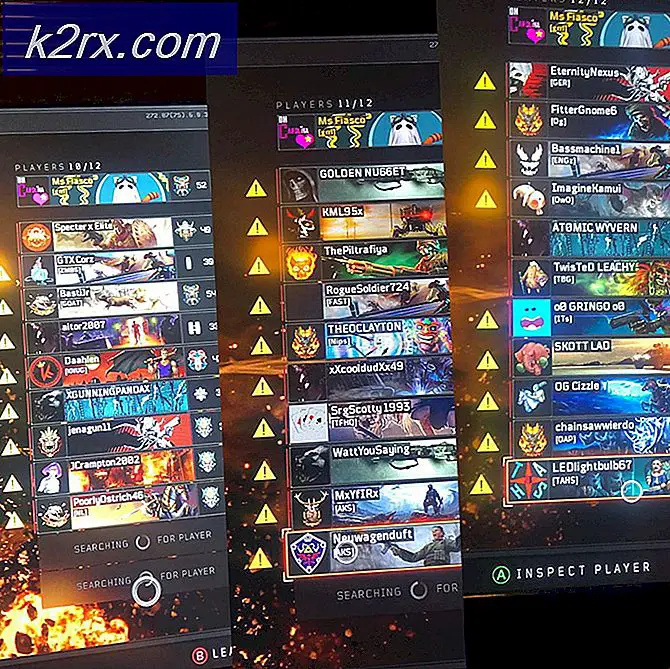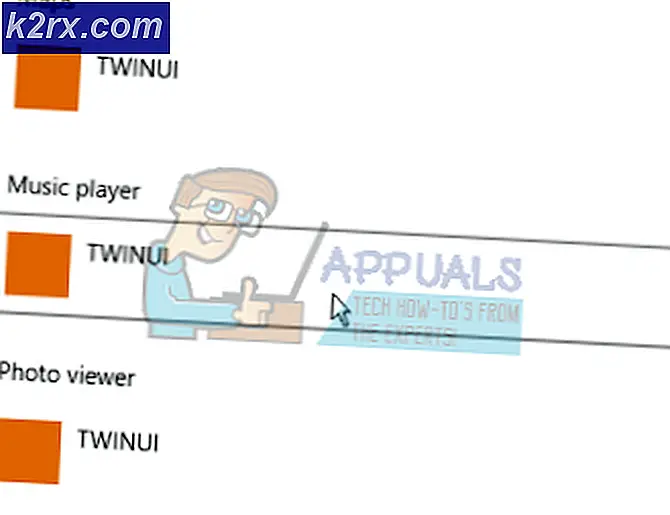FIX: Kan ikke afspille .mov-filer på Windows Media Player
. MOV er en MPEG-4 video container fil, der ligner MP4, MKV, WMV osv. I lægemåder er det som en type videofil udviklet af Apple. Selvom den blev udviklet af Apple og udelukkende anvendes af deres native QuickTime-ramme, kan den også afspilles på Windows og Linux-systemer.
Apple har som standard mulighed for at afspille en MOV- videofil, men når det kommer til Windows Media Player er codecs nødvendige for at afspille .MOV og andre typer videofiler. Kodeker er sæt af instruktioner, der tillader, at ikke-understøttede videofiler afspilles af Windows Media Player.
Hvis codecs ikke er installeret, vil du blive præsenteret med følgende fejl, der kræves video codec er ikke installeret
I denne vejledning vil vi liste et par løsninger til at hjælpe dig med at løse dette problem.
Metode 1: Download K-Lite Codecs
Windows Media Player kommer pakket ind i Windows. Da det er en standardapplikation mangler det flere codecs, der kræves for at afspille variationer af forskellige videoformater som .3gp, mov osv. For at rette op på dette, downloader du codecs.
PRO TIP: Hvis problemet er med din computer eller en bærbar computer / notesbog, skal du prøve at bruge Reimage Plus-softwaren, som kan scanne lagrene og udskifte korrupte og manglende filer. Dette virker i de fleste tilfælde, hvor problemet er opstået på grund af systemkorruption. Du kan downloade Reimage Plus ved at klikke herFor at downloade codec for MOV-filer skal du klikke på (her). Når codec-pakken er downloadet, skal du køre den og installere den, mens du installerer codecs, skal du fjerne markeringen af tredjeparts software, der følger med codec-pakken. Genstart din pc, og prøv derefter at afspille .MOV-filen i Windows Media Player.
Metode 2: Gennem Media Player Classic
Hvis du ikke vil downloade kodekerne, kan du bruge Media Player Classic, som er en meget letvægts medieafspiller, der nemt kan afspille mange mediefiler, herunder MOV- filer. Det er stand-alone utility, som ikke installerer og kører med det samme. For at downloade det, gå her. Efter at filen er blevet downloadet, skal du udpakke den (fordi den komprimeres i en zip-fil) og derefter dobbeltklikke på mplayerc.exe for at køre den .
Træk MOV-filen og slip den på Media Player Classic for at afspille den.
Metode 3: Brug af VLC-afspilleren
VLC kort for (Video LAN) er en open source videospiller. Det følger med de fleste kodeker pakket ind i det, som lader brugeren spille tonsvis af filer. Du kan få det herfra
Når filen er blevet downloadet, skal du køre den og installere filen. Når du er færdig, skal du trække .mov-filen på den eller åbne den indefra afspilleren.
PRO TIP: Hvis problemet er med din computer eller en bærbar computer / notesbog, skal du prøve at bruge Reimage Plus-softwaren, som kan scanne lagrene og udskifte korrupte og manglende filer. Dette virker i de fleste tilfælde, hvor problemet er opstået på grund af systemkorruption. Du kan downloade Reimage Plus ved at klikke her